
Gayunpaman, pagkatapos alisin ang banner gamit ang mga espesyal na utility o LiveCD disks, ang isang bilang ng mga gumagamit ay may isang katanungan tungkol sa kung paano ibalik ang Windows trabaho, dahil Pagkatapos i-load ang operating system sa halip ng desktop, nakikita nila ang isang walang laman na itim na screen o wallpaper.
Ang hitsura ng itim na screen pagkatapos alisin ang banner ay sanhi ng ang katunayan na ang pag-alis ng malisyosong code mula sa pagpapatala, ang programa na ginagamit upang gamutin ang isang computer para sa ilang kadahilanan ay hindi nag-record ng data sa paglunsad ng Windows Shell - Explorer.exe.
Pagpapanumbalik ng trabaho sa computer
Upang maibalik ang tamang operasyon ng iyong computer, pagkatapos na mai-load (hindi sa dulo, ngunit makikita ang mouse pointer), pindutin ang Ctrl + Alt + Del. Depende sa bersyon ng operating system, agad mong makita ang task manager, o maaari mong piliin ito simula mula sa menu na lilitaw.
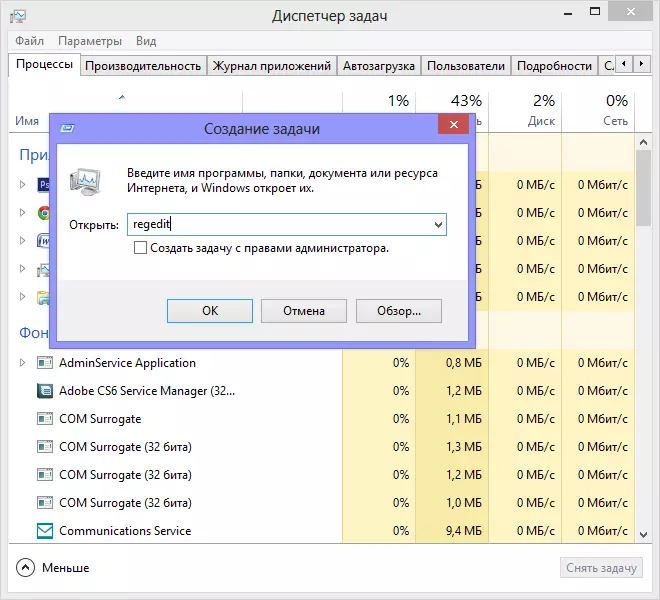
Patakbuhin ang registry editor sa Windows 8.
Sa Windows Task Manager sa menu bar, piliin ang "File", pagkatapos - isang bagong gawain (execute) o "magpatakbo ng isang bagong gawain" sa Windows 8. Sa dialog box na lilitaw, ipasok ang regedit, pindutin ang Enter. Ang Windows registry editor ay ilulunsad.
Sa editor, kailangan naming tingnan ang mga sumusunod na seksyon:- HKEY_LOCAL_MACHINE / SOFTWARE / Microsoft / Windows NT / Kasalukuyang Bersyon / WinLogon /
- HKEY_CURRENT_USER / Software / Microsoft / Windows NT / Kasalukuyang Bersyon / WinLogon /

I-edit ang value shell.
Sa unang bahagi ng mga seksyon, siguraduhin na ang halaga ng parameter ng shell ay nakatakda sa explorer.exe, at kung hindi ito - upang baguhin ito sa kanan. Upang gawin ito, mag-right-click sa pangalan ng shell sa registry editor at piliin ang I-edit.
Para sa ikalawang partisyon, ang mga aksyon ay medyo naiiba - pumunta dito at tumingin: Kung mayroong isang record shell - alisin lamang ito - siya ay hindi isang lugar doon. Isara ang registry editor. I-reboot ang iyong computer - dapat gumana ang lahat.
Kung hindi magsimula ang task manager
Maaaring mangyari na matapos alisin ang banner, ang task manager na hindi mo tatakbo. Sa kasong ito, inirerekumenda ko ang paggamit ng mga disk ng boot, tulad ng Boot CD ng Hiren at ang Remote Registry Remote Registry Editors. Ang paksang ito ay mamaya ay isang hiwalay na artikulo. Ito ay nagkakahalaga ng noting na ang problema na inilarawan, bilang isang panuntunan, ay hindi mangyayari mula sa mga taong, mula sa simula, inaalis ang banner gamit ang pagpapatala, nang walang resort sa karagdagang software.
